הערה: לביצוע רכישת כרטיס הדגמה מומלץ לשנות את מחיר סוג הכרטיס לשקל. קרא את המדריך לשינוי מחיר סוג כרטיס.
פתיחת הקישור לעמוד הרכישה הכללי
- הכנס למסך אירועים ב-my.ticks ולחץ על האירוע שלך.
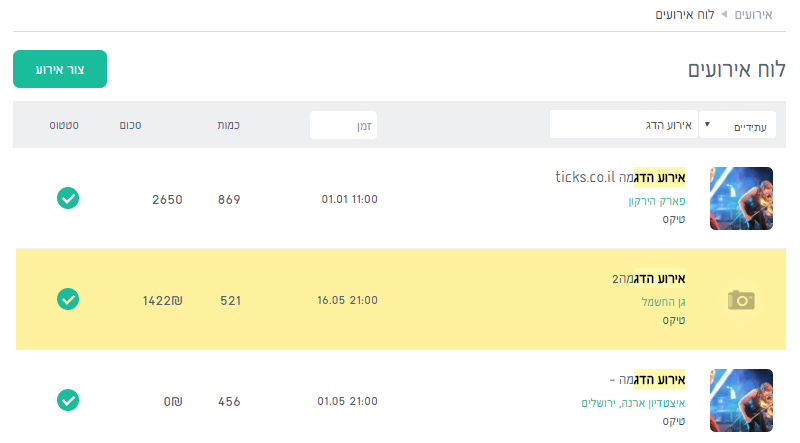
- הכנס ללשונית פרטי האירוע ופתח את תפריט קישורים

- הכנס אל הקישור של קבוצת הכרטיסים כללי.
להסבר על קבוצות כרטיסים עיין במדריך
בחר את סוג האירוע שלך להפנייה למדריך הנכון:
+ רכישת כרטיס דיגיטלי באירוע
פרטי האירוע
מסך זה מציג את מועד האירוע, תמונה, שעת הפתיחה, המקום, שם ותיאור האירוע. לחץ על המשך לבחירת כרטיסים.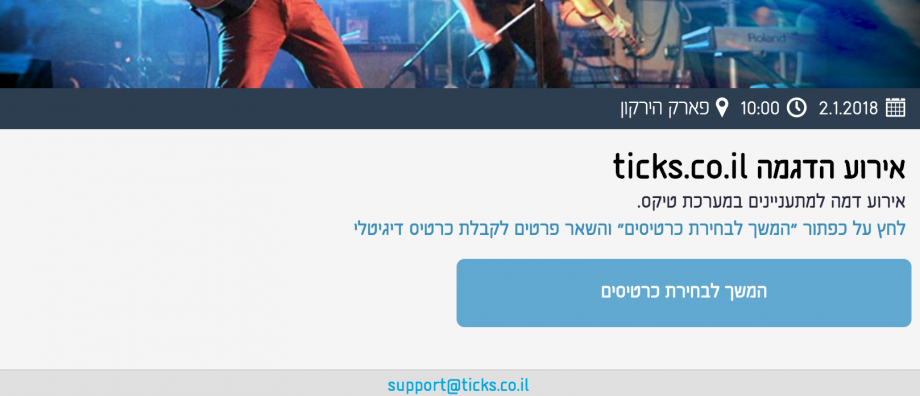
מילוי פרטים
מסך זה מציג את סוגי הכרטיסים השונים בדרגות המחירים השונות.
- בחר את כמות הכרטיסים הרצויה בהזמנה מכל כרטיס ולחץ המשך
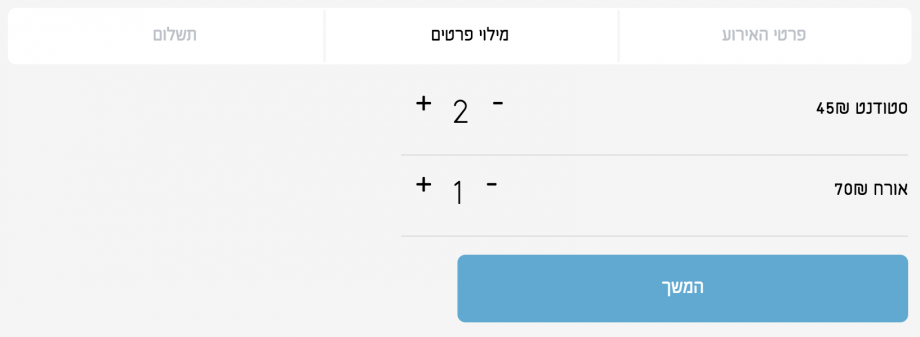
- מלא את פרטי הרוכש: שם מלא, דוא״ל וטלפון.
- אשר את התקנון באמצעות תיבת הסימון ולחץ על המשך.
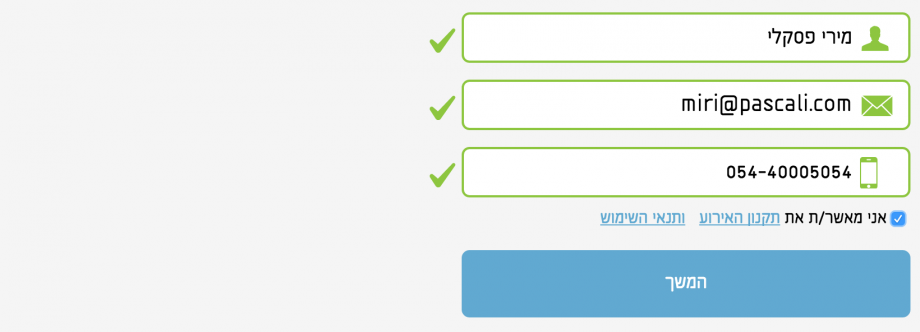
תשלום
- הזן את פרטי כרטיס האשראי של מבצע ההזמנה ולחץ על בצע.
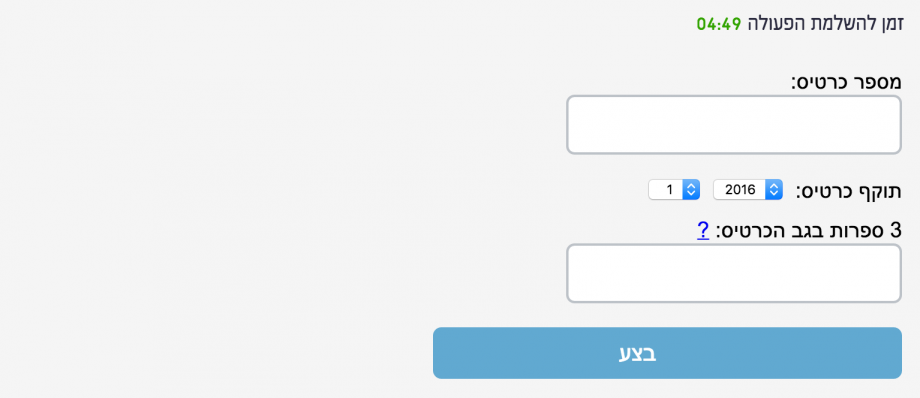
- בתום התהליך, הכרטיס הדיגיטלי ישלח בדוא״ל אל מבצע ההזמנה ביחד עם קבלה.
- חשוב לדעת: מערכת הסליקה עומדת בתקן האבטחה הגבוה ביותר: PCI DSS Level 1.
+ רכישת כרטיס דיגיטלי באירוע עם בחירת מושבים
פרטי האירוע
מסך זה מציג את מועד האירוע, שעת הפתיחה, המקום, שם ותיאור האירוע. לחץ על המשך לבחירת כרטיסים.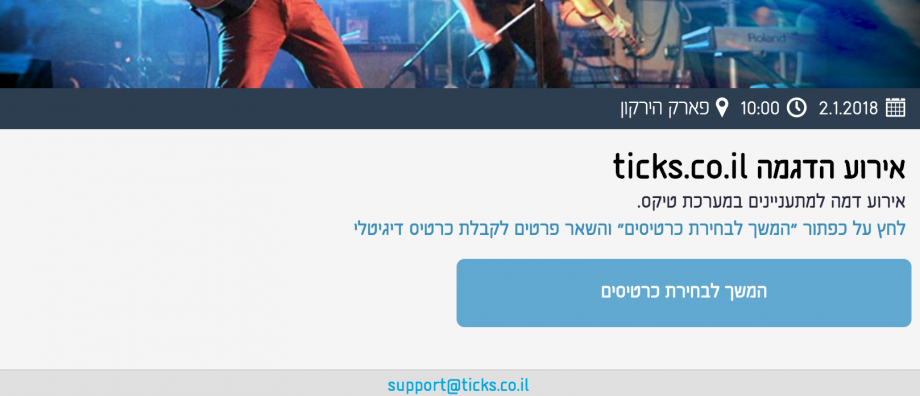
בחר סוגי כרטיסים
מסך זה מציג את מפת האולם.
- בחר וסמן את המושבים הרצויים.

- בחר את סוג הכרטיס הרצוי (במידה ונדרש) ולחץ על המשך.
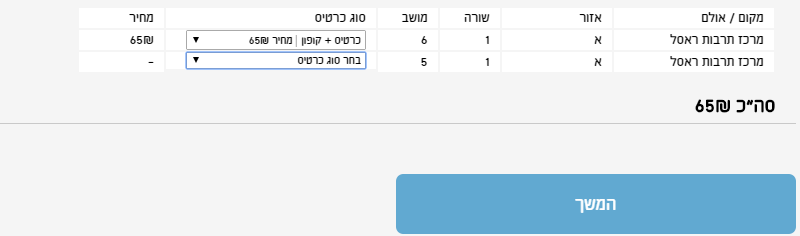
- מלא את פרטי הרוכש: שם מלא, דוא״ל וטלפון.
- אשר את התקנון באמצעות תיבת הסימון ולחץ על המשך.
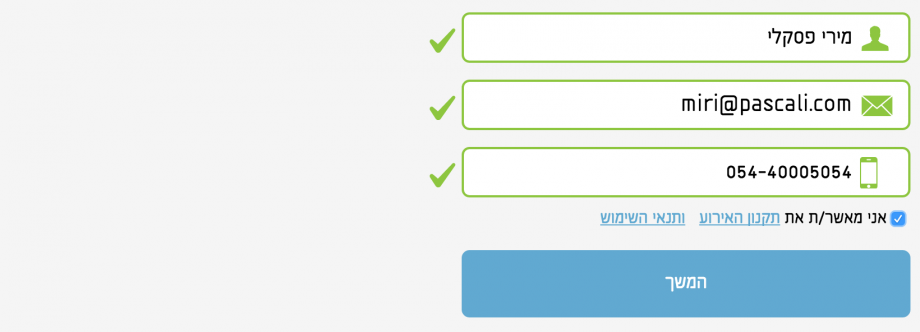
תשלום
- הזן את פרטי כרטיס האשראי של מבצע ההזמנה ולחץ על בצע.
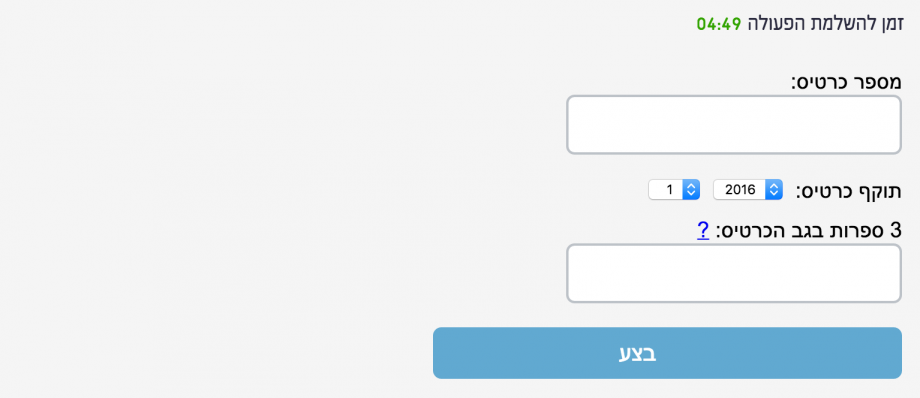
- בתום התהליך, הכרטיס הדיגיטלי ישלח בדוא״ל אל מבצע ההזמנה ביחד עם קבלה.
- חשוב לדעת: מערכת הסליקה עומדת בתקן האבטחה הגבוה ביותר: PCI DSS Level 1.
+ רכישת כרטיס דיגיטלי באירוע באמצעות קופון
פרטי האירוע
מסך זה מציג את מועד האירוע, שעת הפתיחה, המקום, שם ותיאור האירוע. הזן את קוד הקופון ולחץ על המשך לבחירת כרטיסים.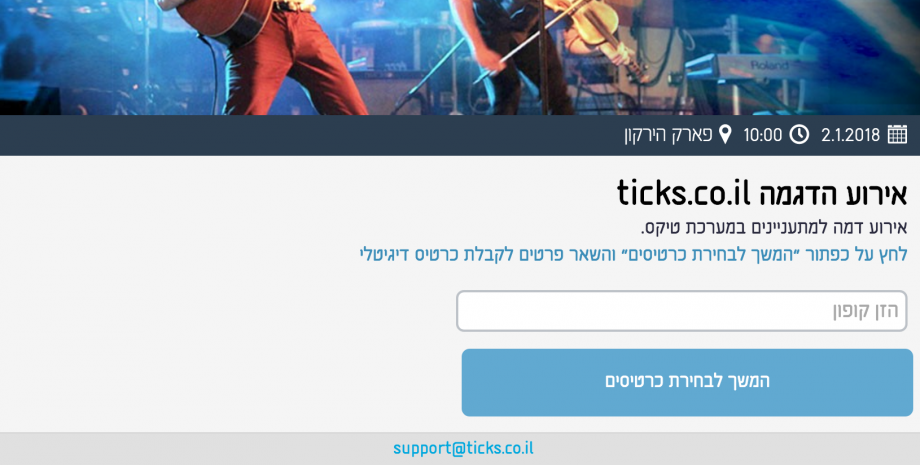
מילוי פרטים
מסך זה מציג את קבוצת הכרטיסים הייעודית אליה משויך הקופון, המכילה את סוגי הכרטיסים השונים בדרגות המחירים השונות
- בחר את כמות הכרטיסים הרצויה בהזמנה מכל כרטיס ולחץ המשך
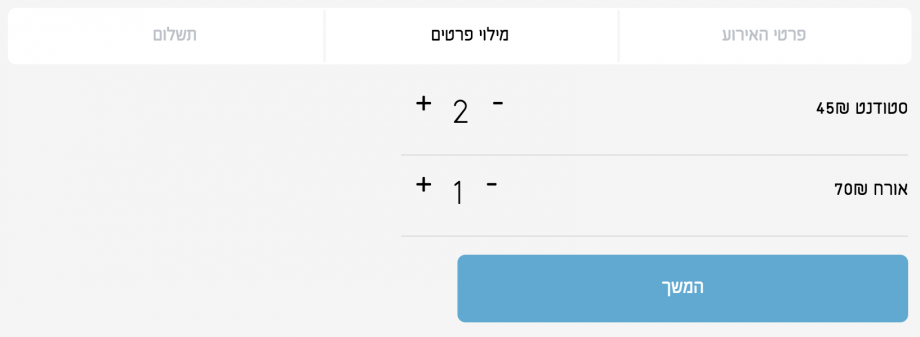
- מלא את פרטי הרוכש: שם מלא, דוא״ל וטלפון.
- אשר את התקנון באמצעות תיבת הסימון ולחץ על המשך.
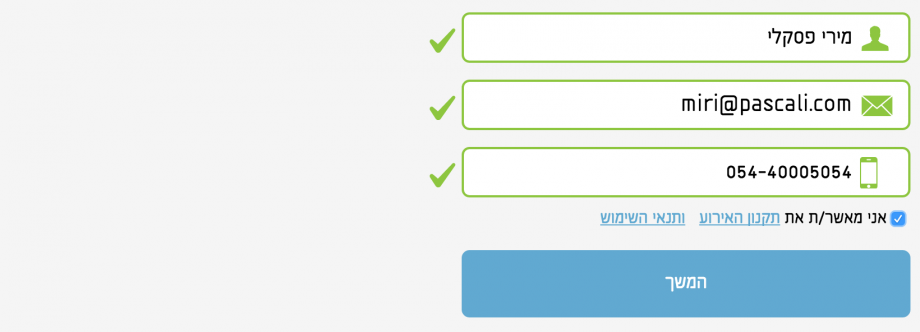
תשלום
- הזן את פרטי כרטיס האשראי של מבצע ההזמנה ולחץ על בצע.
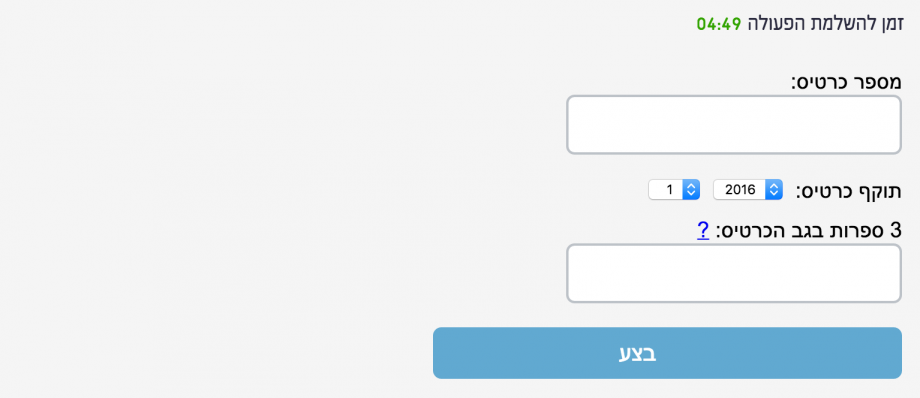
- בתום התהליך, הכרטיס הדיגיטלי ישלח בדוא״ל אל מבצע ההזמנה ביחד עם קבלה.
- חשוב לדעת: מערכת הסליקה עומדת בתקן האבטחה הגבוה ביותר: PCI DSS Level 1.
+ רכישת כרטיס דיגיטלי באירוע באמצעות ממשק קופה
פרטי האירוע
מסך זה מציג את מועד האירוע, שעת הפתיחה, המקום, שם ותיאור האירוע. לחץ על המשך לבחירת כרטיסים.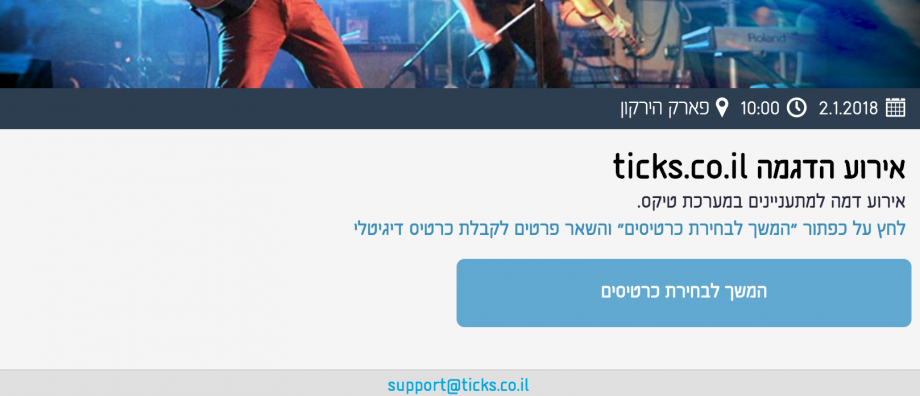
מילוי פרטים
מסך זה מציג את סוגי הכרטיסים השונים בדרגות המחירים השונות.
- בחר את כמות הכרטיסים הרצויה בהזמנה מכל כרטיס ולחץ המשך
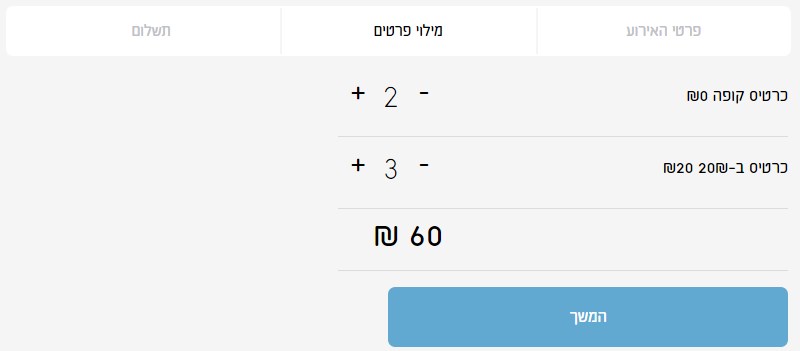
- סמן את אמצעי התשלום הרלוונטי: מזומן, כרטיס אשראי או תשלום באמצעות שובר.
- הזן את פרטי המזמין: שם מלא, דוא״ל וטלפון נייד ולחץ המשך.
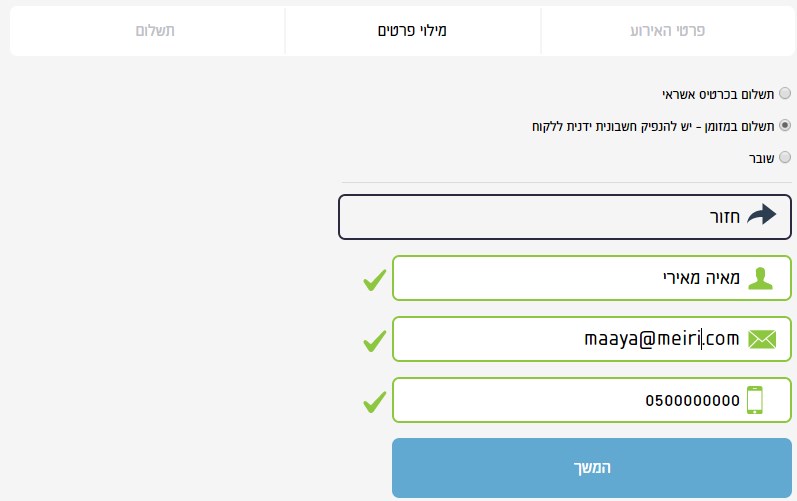
- הערה: במידה וסימנת תשלום באמצעות כרטיס אשראי תידרש כעת להזין את פרטי האשראי של המזמין.
- הכרטיס הדיגיטלי ישלח למזמין אל כתובת הדוא״ל שלו ואל הטלפון הנייד שלו.
- חשוב לדעת: מערכת הסליקה עומדת בתקן האבטחה הגבוה ביותר: PCI DSS Level 1.
+ רכישת כרטיס דיגיטלי באירוע עם זמני הצגה שונים
פרטי האירוע
מסך זה מציג את מספר מועדים לאירוע, שעות הפתיחה, המקום, שם ותיאור האירוע. סמן את האירוע המבוקש ולחץ על המשך לבחירת כרטיסים.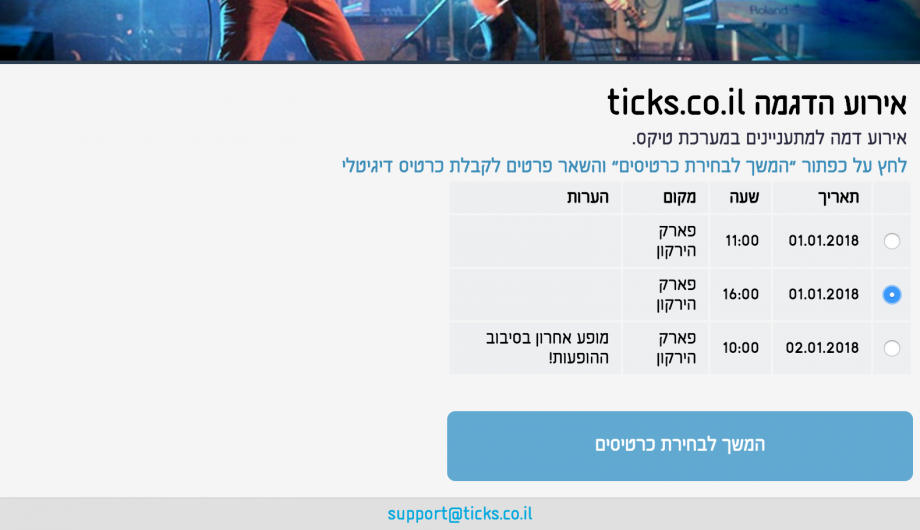
מילוי פרטים
מסך זה מציג את סוגי הכרטיסים השונים בדרגות המחירים השונות.
- בחר את כמות הכרטיסים הרצויה בהזמנה מכל כרטיס ולחץ המשך
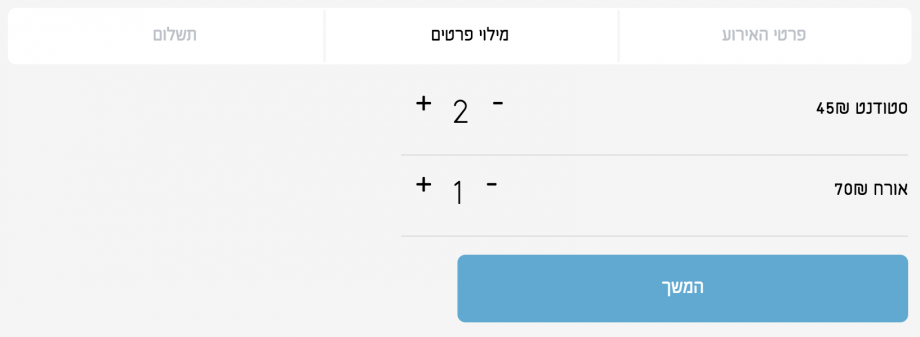
- מלא את פרטי הרוכש: שם מלא, דוא״ל וטלפון.
- אשר את התקנון באמצעות תיבת הסימון ולחץ על המשך.
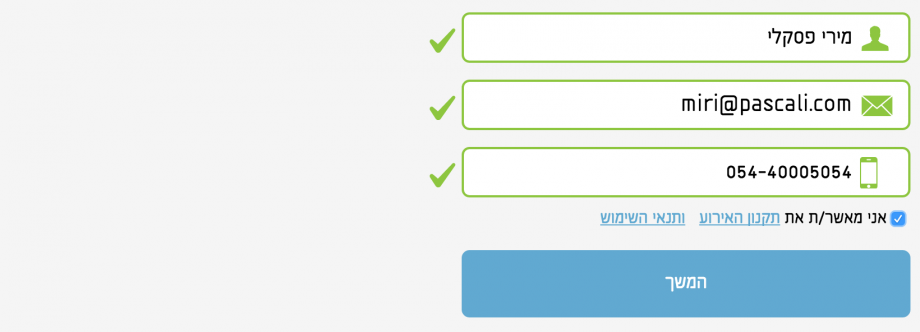
תשלום
- הזן את פרטי כרטיס האשראי של מבצע ההזמנה ולחץ על בצע.
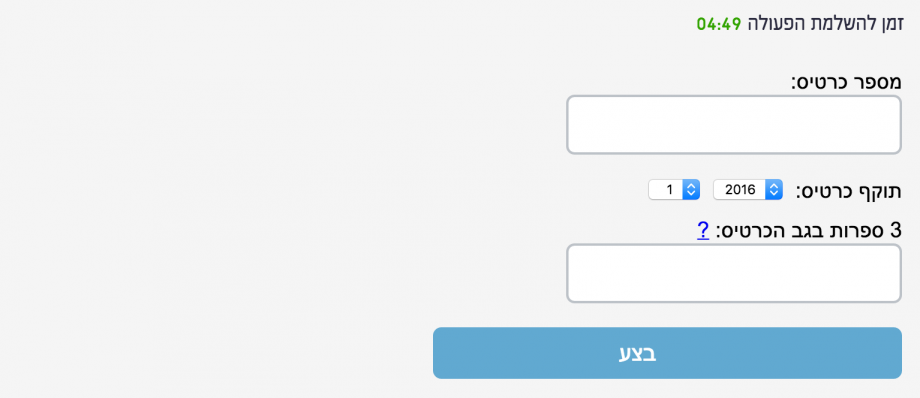
- בתום התהליך, הכרטיס הדיגיטלי ישלח בדוא״ל אל מבצע ההזמנה ביחד עם קבלה.
- חשוב לדעת: מערכת הסליקה עומדת בתקן האבטחה הגבוה ביותר: PCI DSS Level 1.
+ קבלת כרטיס דיגיטלי באירוע חינמי
פרטי האירוע
מסך זה מציג את מועד האירוע, שעת הפתיחה, המקום, שם ותיאור האירוע. לחץ על המשך לאישור השתתפות והרשמה.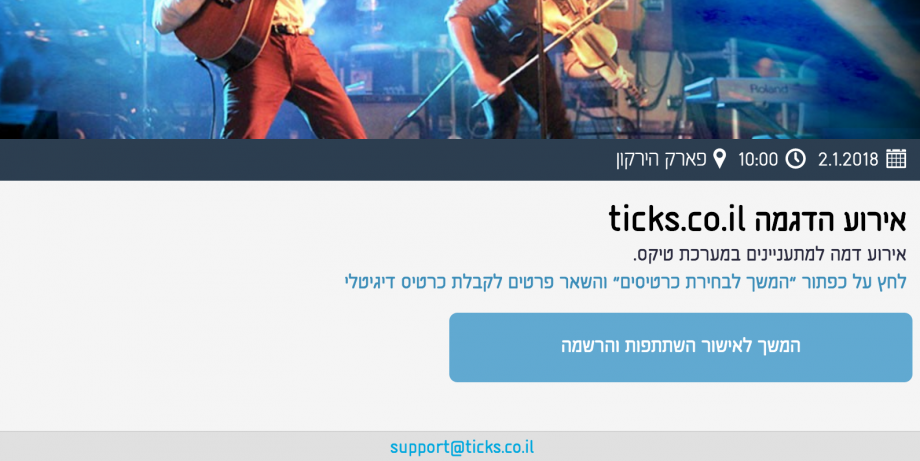
מילוי פרטים
מסך זה מציג את סוגי הכרטיסים השונים.
- בחר את כמות הכרטיסים הרצויה בהזמנה ולחץ על המשך.
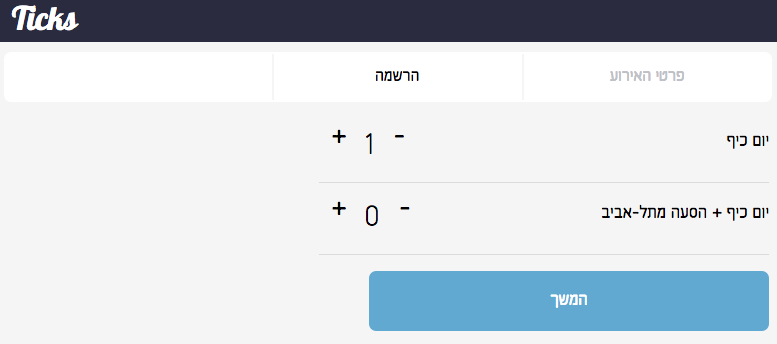
- מלא את פרטי המזמין: שם מלא, דוא״ל וטלפון נייד ולחץ המשך.
קבלת הכרטיס
+ רכישת כרטיס דיגיטלי באירוע למתחברים דרך פייסבוק
פרטי האירוע
מסך זה מציג את מועד האירוע, שעת הפתיחה, המקום, שם ותיאור האירוע. לחץ על המשך לבחירת כרטיסים.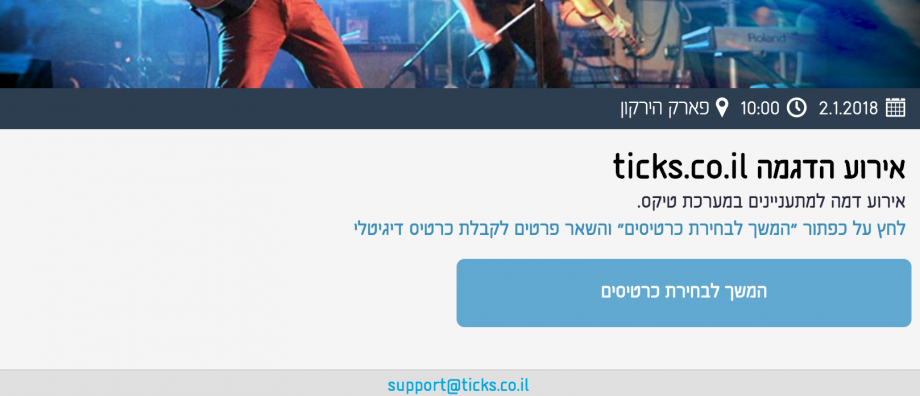
מילוי פרטים
מסך זה מציג את סוגי הכרטיסים השונים בדרגות המחירים השונות.
- בחר את כמות הכרטיסים הרצויה בהזמנה מכל כרטיס ולחץ המשך
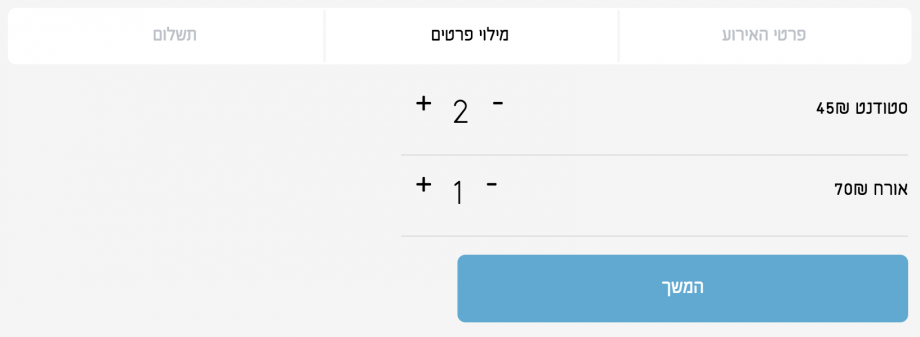
- מלא את פרטי הרוכש: שם מלא, דוא״ל וטלפון ואשר את התקנון.
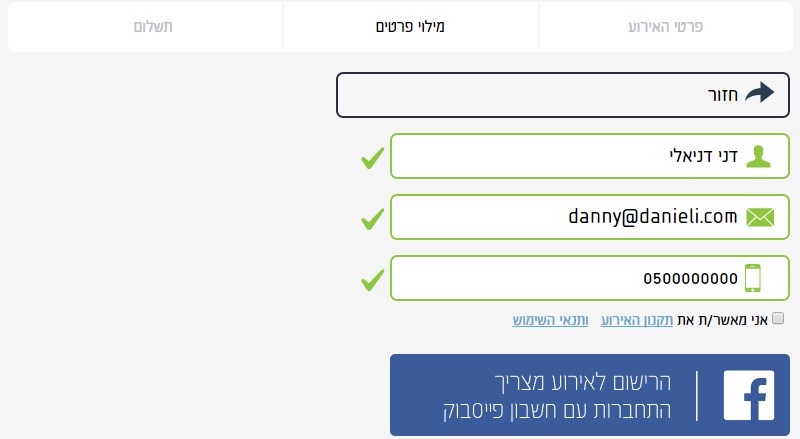
- לחץ על כפתור ההתחברות לפייסבוק ואשר את ההתחברות לחשבון.
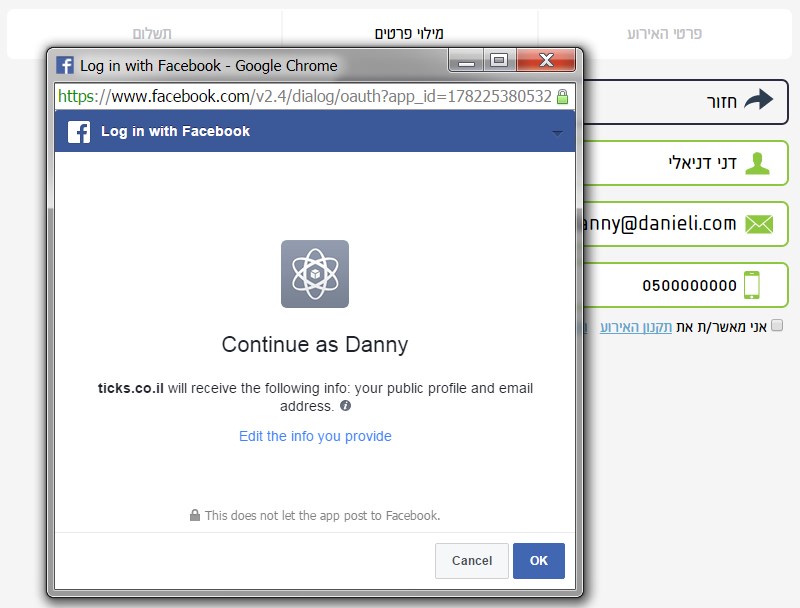
- לחץ על המשך.
תשלום
- הזן את פרטי כרטיס האשראי של מבצע ההזמנה ולחץ על בצע.
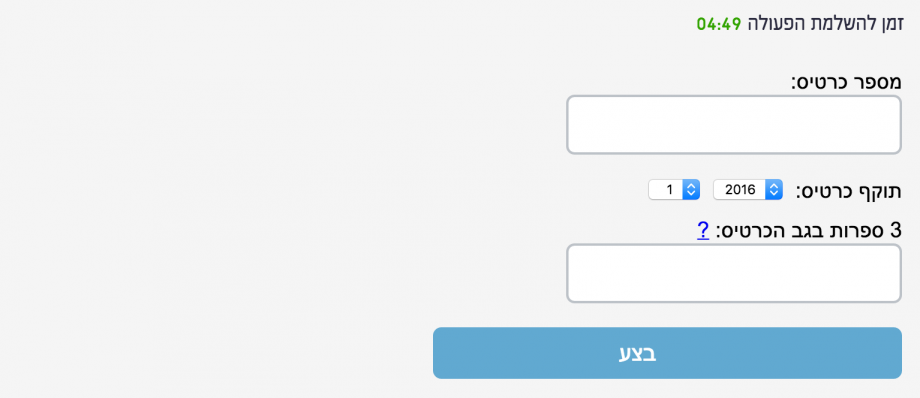
- בתום התהליך, הכרטיס הדיגיטלי ישלח בדוא״ל אל מבצע ההזמנה ביחד עם קבלה.
- חשוב לדעת: מערכת הסליקה עומדת בתקן האבטחה הגבוה ביותר: PCI DSS Level 1.
